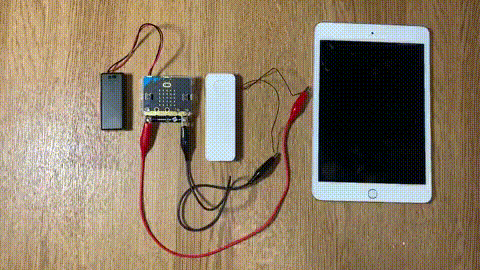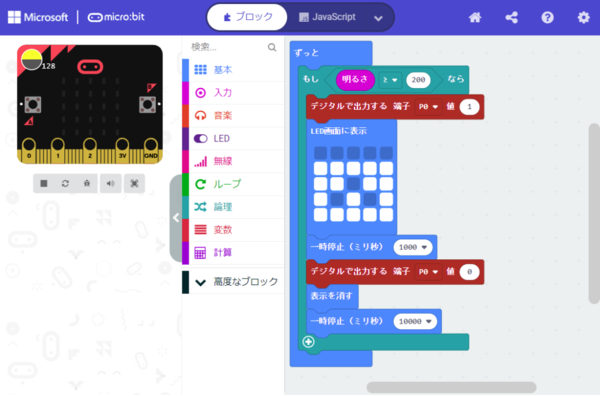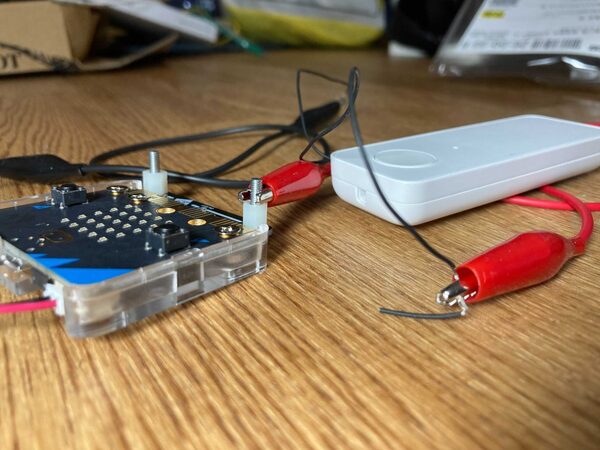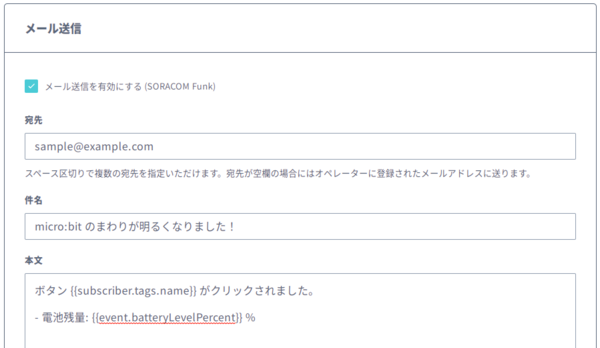本記事はソラコムが提供する「SORACOM公式ブログ」に掲載された「明かりがついたらメールで通知 – SORACOMとmicro:bitで作ってみた」を再編集したものです。
こんにちは、Customer Reliability Engineer (CRE) の三國です。
このブログでは、教育向けマイコンボードのmicro:bit、センサーとSORACOM LTE-M Button Plusを組み合わせてメールを送信する方法を紹介します。micro:bitが持つセンサーで、明るくなった時、揺れや傾きを検知した時、周りで大きな音がした時にメールで知らせることができます。身近な課題の解決、プログラミング学習にぜひ活用してください。
micro:bitとSORACOM LTE-M Button Plusの解説
micro:bitとは、イギリスのBBCが主体となって作った手のひらサイズの教育向けマイコンボードです。
小型で安価にもかかわらず、明るさを感知する光センサー、揺れや傾きを検知する加速度センサー、方角がわかる磁力センサー、温度センサー、マイクといった多くのセンサーも搭載しています。また、LEDやスピーカーも搭載しているため、光や音など様々な表現での出力が可能です。さらに、端子に様々なパーツを接続できる拡張性もあります。
SORACOM LTE-M Button Plusとは、ボタンのクリックや接点端子への入力によって「一回押された」「二回押された」「長く押された」という3種類のデータをクラウドへ送信できるIoTデバイスです。
スマホで使われているLTEの省電力版 “LTE-M” を内蔵し、単四電池で動くので、Wi-Fi環境がなくとも利用できます。また設定はすべてSORACOMユーザーコンソールからできます。
「接点端子への入力」とは?
スイッチのオン・オフのようなものです。理科の実験で、スイッチを「オン」にしたときに電流が流れて豆電球が光るように、接点端子へ入力があると SORACOM LTE-M Button Plus の回路に電流が流れて、スイッチをオンとなり、 SORACOM へデータを送信します。
デモ動画
ここでは、micro:bitにライトを当てたらメールを送信してみます。人感センサーのように使えるのではないでしょうか。
micro:bitのコード(プログラム)は以下のように簡単に記載できます。コードのURLはこちらです。
それでは実際の作り方をご紹介します。
用意するもの
全て揃えると、およそ1万円となります。
・micro:bit https://www.switch-science.com/catalog/6600/
・micro:bit用リレーモジュールキット https://www.switch-science.com/catalog/5842/
・SORACOM LTE-M Button Plus https://soracom.jp/store/5207/
・プラスドライバー
・ワニ口クリップ(なくても良いが、あれば便利):百円ショップや各種ネット通販でも入手できます
構成
構成は以下の通りです。
micro:bitの出力(= SORACOM LTE-M Button Plus への入力)をきっかけに、メールを送信できます。
デバイスの物理的な構成は、以下の写真のようになります。micro:bit の電源はパソコンなどから給電しても良いですし、写真のように乾電池からも給電できます。
※乾電池で動かしたい場合は、専用電池ボックスを準備してください。
作成手順
LTE-M Button Plusを設定する
まずは以下のドキュメントに沿って、ボタンクリックをきっかけにメールを送ってみましょう。
■Getting Started: ボタンクリック時にメールを送信する | SORACOM LTE-M Button for Enterprise ユーザーガイド | SORACOM Users
ステップバイステップの手順としては、以下のIoT DIYレシピも参考にしてみてください。
■IoTでドアの開閉モニタリング – SORACOM (ソラコム) IoT DIY レシピ
micro:bitにリレーモジュールキットを接続する
スイッチエデュケーションのページを参照して、取り付けてください。プラスドライバーが必要です。また、接続する端子は「P0」「3V」「GND」なことに注意してください。
リレーモジュールキットが必要な理由
micro:bitの端子は1枚の金属になっています。そのため、micro:bitの端子に直接、接点端子を取り付けるとずっと短絡 (スイッチがオンの状態)してしまいます。リレーモジュールキットを間に挟むことで、micro:bitから電流を流したときにだけ短絡できます。リレーモジュールについてはスイッチエデュケーションの商品ページの説明が分かりやすいので是非ご覧下さい。
リレーモジュールキットにSORACOM LTE-M Button Plusを接続する
写真のように、ワニ口クリップで繋げると簡単です。
ワニ口クリップを使わず、直接SORACOM LTE-M Button Plusの接続端子をネジに巻き付けることもできますが、外れやすいです。
micro:bit にプログラムを書き込む
たとえば以下URLのようなプログラムを書き込めます。プログラムを書き込む方法は、micro:bitのドキュメントを参照してください。
micro:bitに光を当てたときにメールが送信されるのを確認しましょう。
注意
SORACOM LTE-M Button Plus は一度クリックイベントが発生すると、次にクリックできるまでタイムラグがあります。
通知内容をカスタマイズする
SORACOMユーザーコンソールより、メールの文面を変更できます。
■Getting Started: ボタンクリック時にメールを送信する | SORACOM LTE-M Button for Enterprise ユーザーガイド | SORACOM Users
ガジェット設定メニューから、自分の好みに合わせて設定してみましょう。
プログラムをカスタマイズする
micro:bitはブラウザー上でプログラムをカスタマイズできます。たとえば、以下のようなときにメールを送ることが可能です。
micro:bit を揺らしたとき(振動検知に活用できます)
micro:bitに向かって大きな音を鳴らしたとき(人感センサーに活用できます)
SORACOM LTE-M Button Plusの接点入力の仕様は、商品ページをご覧ください。
おわりに
IoTにおいて、「現場で起こっていることを通知したい」というのはとてもよくあるニーズです。
ぜひ今回のブログを参考に身の回りの課題をIoTで解決してみてください!
この連載の記事
-
第594回
デジタル
AI チャットボットとは?機能の整理と導入の検討ポイント -
第593回
デジタル
「SGP.32」で変わるIoT回線管理―運用負荷を減らし、“回線を選べる”世界をどう実現するのか -
第592回
デジタル
SORACOM が 第5回 日本サービス大賞の総務大臣賞を受賞、Hondaのモビリティロボット「UNI-ONE」に採用、他 ほぼ週刊ソラコム 11/29-12/26 -
第591回
デジタル
ソラコムサンタより愛をこめて 2025 -
第590回
デジタル
いま知っておきたい!進化するeSIM / iSIMの基礎と実装ポイント -
第589回
デジタル
SORACOM Fluxにバウンディングボックス機能が登場! -
第588回
デジタル
LTE Wi-Fi ルーター「UD-LTA」をSORACOM IoTストアで販売開始! -
第587回
デジタル
LTE Wi-Fi ルーター UD-LTA、LTE Cat.1 bis対応IoTゲートウェイ(2機種)の販売を開始、他 ほぼ週刊ソラコム 11/15-11/28 -
第586回
デジタル
2025/12/10(水)~ JAPAN BUILD TOKYO -建築・土木・不動産の先端技術展- に出展:現場の課題をIoT×AIで解決! -
第585回
デジタル
SORACOM Flux 新料金プランのご案内!!